Instalasi paket penyediaan gagal dengan kode kesalahan 0x80070057 atau 0x800710d2
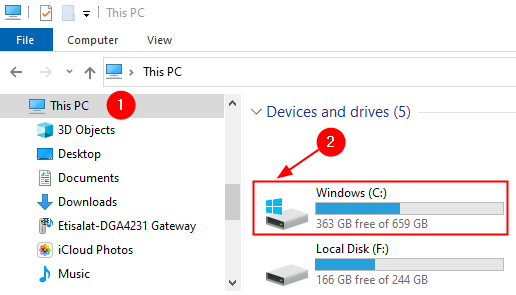
- 2738
- 881
- Miss Angelo Toy
Saat Anda menggunakan perintah pemindaian negara untuk membuat paket penyediaan di sistem Anda, ada kemungkinan Anda menemukan kesalahan kegagalan penyediaan. Kesalahan biasanya disertai dengan dua kode kesalahan berbeda 0x800710D2 atau 0x80070057. Kesalahan lengkap seperti yang ditunjukkan di bawah ini
Pemasangan paket penyediaan gagal. Harap bekerja dengan penulis paket untuk mendiagnosis kode kesalahan yang dilaporkan masalah: 0x80070057.
ATAU
Pemasangan paket penyediaan gagal. Harap bekerja dengan penulis paket untuk mendiagnosis Kode Kesalahan yang Dilaporkan Problem: 0x800710D2.
Meskipun kode kesalahan berbeda, perbaikan untuk masalah ini sama.
Perbaiki 1: Jalankan Pemeriksaan Kesalahan pada Disk Lokal
Langkah 1: Buka Windows Explorer yang menekan tombol Windows Dan E pada saat yang sama.
Langkah 2: Dari menu sisi kiri, pilih PC ini
Langkah 3: Di bawah Perangkat dan drive bagian, klik kanan pada drive yang memiliki OS Windows diinstal di atasnya. Simbol Windows akan hadir di drive merujuk ke tangkapan layar di bawah ini untuk lebih detail
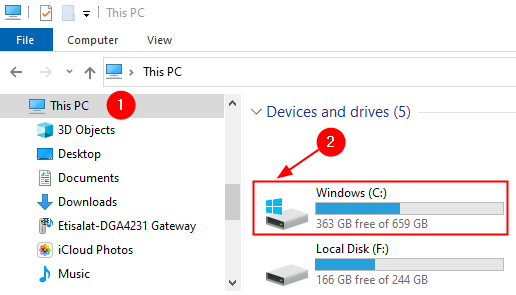
Langkah 4: Klik kanan pada drive itu dan pilih Properti
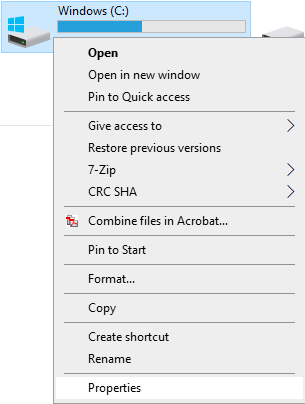
Langkah 5: Pergi ke Peralatan tab
Langkah 6: Klik pada Memeriksa tombol
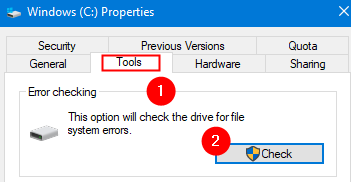
Langkah 7: Di jendela Pemeriksaan Kesalahan yang muncul, klik pada Pindai drive pilihan
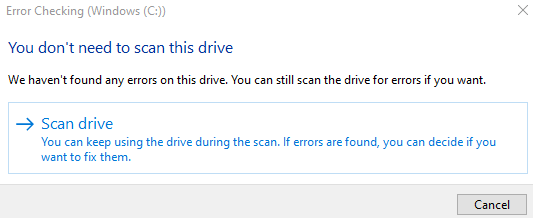
Langkah 8: Setelah pemindaian selesai, coba dan periksa apakah kesalahan memperbaiki masalah.
Perbaiki 2: Menjalankan pemindaian SFC
Langkah 1: Open Run Dialog Holding Logo Windows kunci dan R bersama.
Langkah 2: Masukkan cmd dan tekan kuncinya Ctrl+Shift+Enter untuk membuka Command Prompt dengan Hak Admin
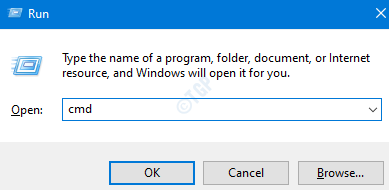
Langkah 3: Di jendela Kontrol Akses Pengguna yang muncul meminta izin, klik Ya.
Langkah 4: Di jendela prompt perintah yang terbuka, cukup ketikkan perintah di bawah ini dan tekan enter
SFC /SCANNOW
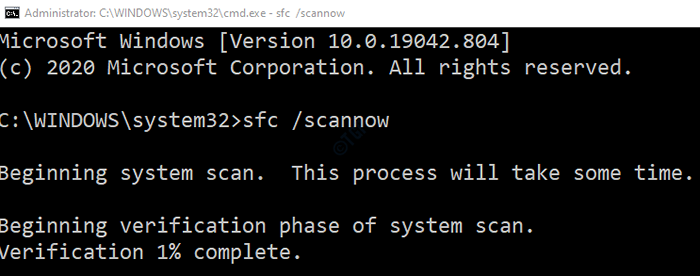
Harap dicatat bahwa pemindaian membutuhkan waktu untuk menyelesaikannya. Mohon tunggu sampai pemindaian selesai.
Langkah 5: Setelah pemindaian selesai, file yang rusak akan diperbaiki.
Langkah 6: Mulai ulang sistem
Itu semua
Kami berharap ini informatif. Mohon berkomentar dan beri tahu kami jika Anda dapat memperbaiki masalah ini. Juga, beri tahu kami perbaikan yang membantu dalam kasus Anda.
- « Windows tidak dapat memulai Layanan Deteksi Layanan Interaktif (FIX)
- Windows Defender terus mengatakan ancaman mur ditemukan (perbaiki) »

